
Este software mantendrá sus controladores en funcionamiento, lo que lo mantendrá a salvo de errores comunes de la computadora y fallas de hardware. Verifique todos sus controladores ahora en 3 sencillos pasos:
- Descarga DriverFix (archivo de descarga verificado).
- Hacer clic Iniciar escaneo para encontrar todos los controladores problemáticos.
- Hacer clic Actualizar los controladores para conseguir nuevas versiones y evitar averías en el sistema.
- DriverFix ha sido descargado por 0 lectores este mes.
Atrás quedaron los días en que Windows venía con un Media Center incluido dentro del sistema operativo.
Cuando se lanzó Windows 8, Microsoft eliminó la inclusión de Windows Media Center dentro del sistema operativo de forma predeterminada.
Pero puede comprar una licencia o descargar Windows Media Center desde el sitio web de Microsoft para tenerlo en su PC con Windows 8 o Windows 8.1.
Cuando se lanzó inicialmente Windows 10, podía instalar Windows Media Center en él, pero luego fue asesinado por Microsoft.
Según ellos, muchas personas no usaban realmente Windows Media Center.
Era un gran software para tener en caso de que también tuviera una tarjeta sintonizadora de TV instalada en su PC.
Podrías mirar e incluso grabar TV en vivo usando Windows Media Center. Ahora que Windows 10 realmente no tiene un Media Center, existen opciones de terceros que puede usar. Lea más a continuación.
Cómo puede ver y grabar TV en vivo en Windows 10
- Usando Xbox Game DVR
- Con MediaPortal
- Usando Kodi
Método 1: uso de Xbox Game DVR
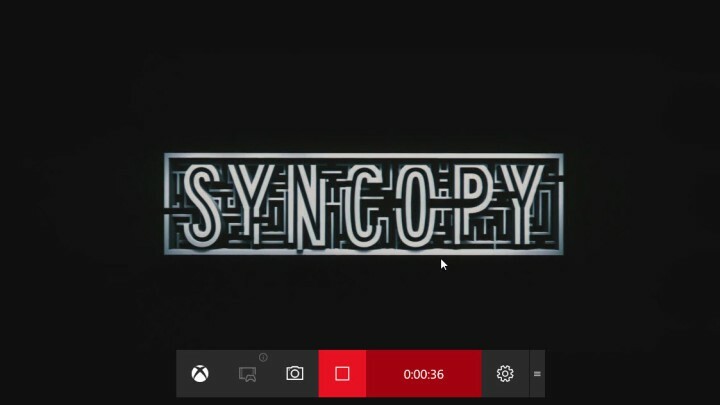
Esta es una nueva característica de Windows 10 que te permite capturar juegos con la aplicación Xbox que viene incluida.
Puedes iniciar el Aplicación Xbox y habilitar DVR de juegospara comenzar a grabar. No solo juegos, sino que puedes grabar escritorio, videos de un reproductor de video y más.
Siga el procedimiento para habilitar Xbox Game DVR.
- Abierto Menu de inicio y escriba Xbox.
- Abra el primer resultado que aparece y se abrirá en una nueva ventana.
- Si aún no tiene una cuenta de Xbox, se le pedirá que cree una.
- Después de crear una cuenta, verá el inicio de la aplicación.
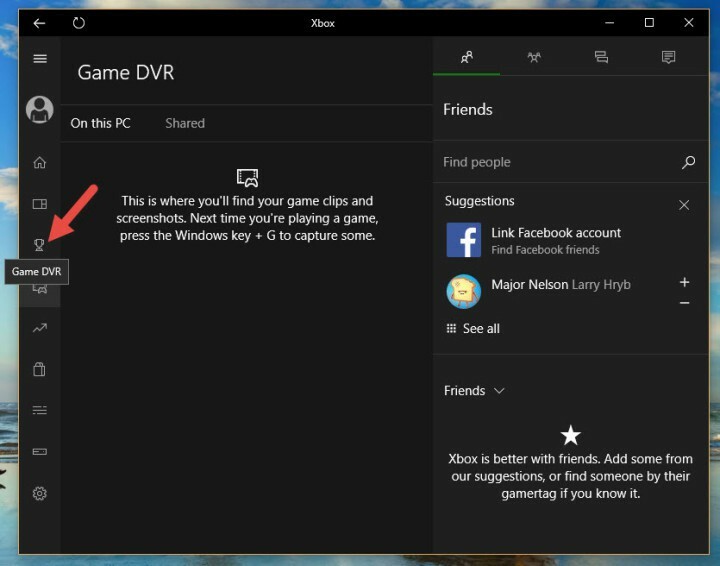
- Deberá configurar Game DVR, que es un proceso de una sola vez.
- Una vez que se haya configurado Game DVR, abra el programa que usa para ver la televisión.
- Puedes presionar Tecla de Windows + G para sacar a relucir el Barra de juegos.
- Una vez que esté abierto, puede comenzar a grabar lo que se muestra en el programa y se guardará una vez que lo detenga.
Leer también: Cómo usar una PC con Windows 10 como sintonizador de TV: las 4 mejores aplicaciones para instalar
Método 2: con MediaPortal
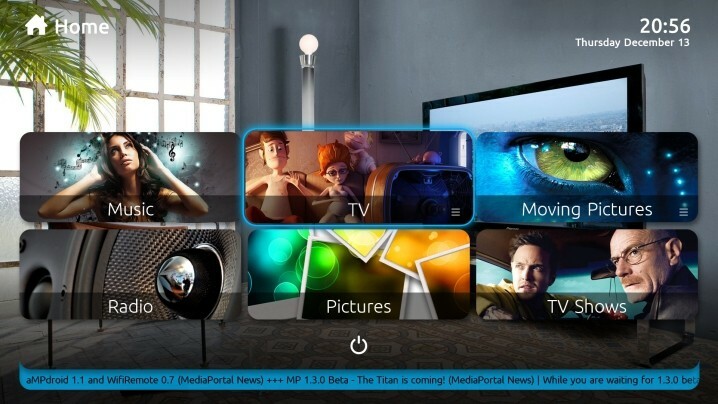
MediaPortalsolía ser un proyecto derivado de otra aplicación PVR conocida como XBMC. Pero los desarrolladores de MediaPortal ahora han trabajado para desarrollarlo como un programa independiente.
MediaPortal, como programa PVR, puede hacer muchas cosas. Uno de los cuales es poder interactuar con el Tarjeta sintonizadora de TV si está instalado en la PC, lo está utilizando.
Puede usar MediaPortal para grabar TV en vivo después de instalarlo fácilmente en Windows 10.
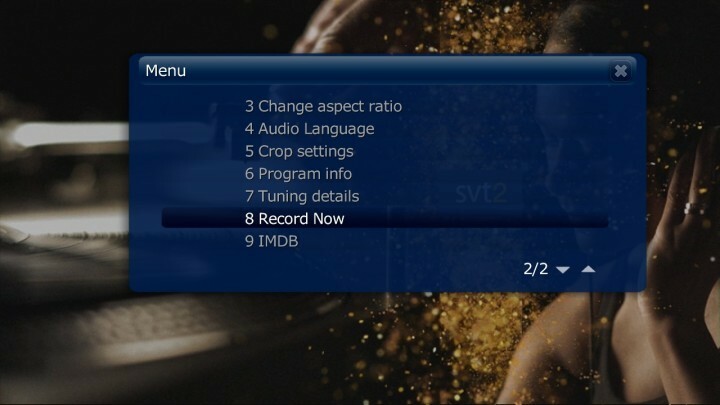
Hay diferentes formas de comenzar a grabar TV en MediaPortal. Eche un vistazo a la lista numérica a continuación.
- Mientras ve televisión en vivo, presione R y comenzará a grabar.
- Usted puede presione F9 en el teclado para que aparezca el Menú de información y habrá una opción para comenzar a grabar.
- Compruebe el Grabar ahora en la pantalla de inicio del televisor y haga clic en él.
- También puede elegir un programa en la Guía de TV y puede programar el programa para su grabación.
Método 3: uso de Kodi
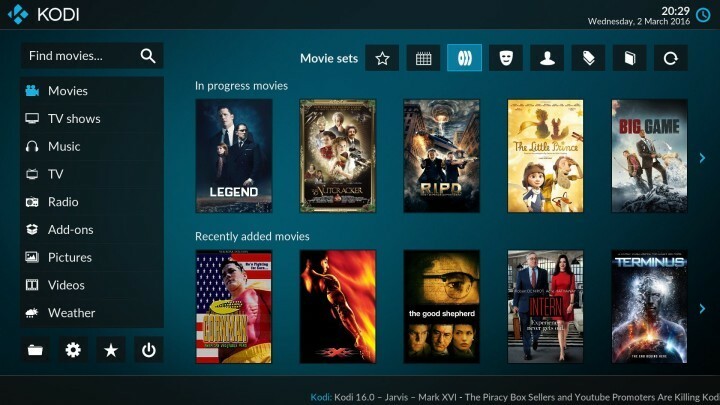
Kodique anteriormente se conocía como XBMC es uno de los programas PVR más utilizados. También se puede utilizar en Windows 10.
Lo mejor de Kodi es el hecho de que puedes hacerlo más funcional con los complementos que puedes instalar en él. Para habilitar la grabación de TV en vivo usando Kodi, siga estos pasos.
- Abre Kodi y sigue Sistema> Complementos> PVR IPTV Simple Client> Habilitar.
- Después de habilitar, elija Configue en la misma pantalla y configure lo siguiente:
- Para General colocar Localización a Ruta remota (dirección de Internet)
- El selecto URL de la lista de reproducción M3U y pega este enlace EXACTAMENTE: https://pastebin.com/raw/26xMQVL8
- También necesitas apagar Caché m3u en el almacenamiento local en General.
- Ahora regrese a la pantalla de inicio de Kodi y elija Sistema de nuevo.
- Navegar a Sistema> TV en vivo> General> Activado.
- También necesitas ir a Sistema> TV en vivo> Reproducción y apaga Inicie la reproducción minimizada.
- Después de lo que tendrás que seguir esta página Wikipara configurar la grabación.
Debe seguir la Wiki porque no podemos explicar cómo funciona porque depende de dónde viva.
Seguirlo es fácil para que no se enfrente a ningún problema. Estas fueron algunas de las mejores formas de grabar TV en vivo en Windows 10.
Si tiene alguna consulta, puede aclararla en la sección de comentarios a continuación.
LEA TAMBIÉN:
- Los 5 mejores programas de grabación de TV para Windows para grabar tus programas favoritos
- Los 12 mejores programas de grabación de audio para Windows 10
- 9 software de grabación de juegos para Windows 10 que no se retrasa
- El mejor software de 4 para grabar podcasts y transmitir el mensaje
![Los 10 mejores programas de grabación de llamadas de Skype [Guía 2021]](/f/159c2927127c34e6721b673ab99fee34.jpg?width=300&height=460)

